windows11关闭bitlocker加密设置方法 windows11怎么取消硬盘bitlocker加密
更新时间:2023-07-21 09:54:38作者:xinxin
当用户在使用windows11专业版系统的过程中,对于电脑硬盘分区中存放的一些重要文件,我们可以通过windows11系统自带的bitlocker驱动器进行加密设置,从而保护用户的个人隐私安全,可是windows11怎么取消硬盘bitlocker加密呢?今天小编就给大家带来windows11关闭bitlocker加密设置方法。
具体方法:
1、首先按下键盘“Win+R”打开运行。
2、打开运行后,在其中输入“control”并点击“确定”打开控制面板。如图所示:
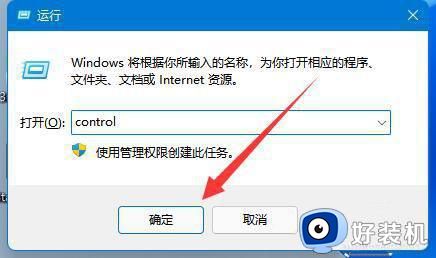
3、打开后,进入“bitlocker驱动器加密”。

4、随后展开被加密的磁盘,点击“关闭bitlocker”。
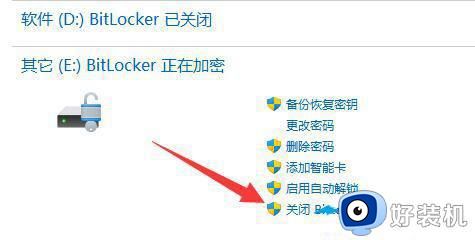
5、最后点击“关闭bitlocker”就可以解除加密了。
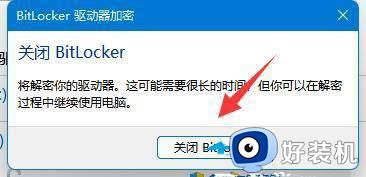
以上就是小编告诉大家的windows11关闭bitlocker加密设置方法了,还有不清楚的用户就可以参考一下小编的步骤进行操作,希望本文能够对大家有所帮助。
windows11关闭bitlocker加密设置方法 windows11怎么取消硬盘bitlocker加密相关教程
- win11怎么取消硬盘bitlocker加密 win11取消bitlocker硬盘加密设置方法
- windows11如何关闭bitlocker win11关闭bitlocker加密的方法
- windows11怎么关闭bitlocker win11关闭bitlocker加密的步骤
- win11怎么解除bitlocker加密 win11取消bitlocker硬盘加密的方法
- w11怎么关闭bitlocker加密 w11硬盘bitlocker加密解除方法
- win11硬盘加密没有bitlock怎么办 win11没有硬盘bitlocker加密如何解决
- bitlocker关闭win11的方法 win11怎么关闭bitlocker加密
- win11 bitlocker加密如何解除 win11如何关闭bitlocker加密
- win11找不到bitlocker驱动器怎么办 win11没有bitlocker驱动器加密解决方法
- win11磁盘被加密如何取消 win11磁盘被加密怎么解密
- win11家庭版右键怎么直接打开所有选项的方法 win11家庭版右键如何显示所有选项
- win11家庭版右键没有bitlocker怎么办 win11家庭版找不到bitlocker如何处理
- win11家庭版任务栏怎么透明 win11家庭版任务栏设置成透明的步骤
- win11家庭版无法访问u盘怎么回事 win11家庭版u盘拒绝访问怎么解决
- win11自动输入密码登录设置方法 win11怎样设置开机自动输入密登陆
- win11界面乱跳怎么办 win11界面跳屏如何处理
win11教程推荐
- 1 win11安装ie浏览器的方法 win11如何安装IE浏览器
- 2 win11截图怎么操作 win11截图的几种方法
- 3 win11桌面字体颜色怎么改 win11如何更换字体颜色
- 4 电脑怎么取消更新win11系统 电脑如何取消更新系统win11
- 5 win10鼠标光标不见了怎么找回 win10鼠标光标不见了的解决方法
- 6 win11找不到用户组怎么办 win11电脑里找不到用户和组处理方法
- 7 更新win11系统后进不了桌面怎么办 win11更新后进不去系统处理方法
- 8 win11桌面刷新不流畅解决方法 win11桌面刷新很卡怎么办
- 9 win11更改为管理员账户的步骤 win11怎么切换为管理员
- 10 win11桌面卡顿掉帧怎么办 win11桌面卡住不动解决方法
